电脑磁盘如何划分分区? 电脑磁盘划分分区的方法
时间:2017-07-04 来源:互联网 浏览量:327
今天给大家带来电脑磁盘如何划分分区?,电脑磁盘划分分区的方法,让您轻松解决问题。
有时候我们会发现电脑的各个盘大小不尽相同,怎么样才能使磁盘空间合理应用 变得至关重要,那样我们可以充分利用磁盘空间,既不浪费也不多余,下面是我的过程。希望对你有所帮助。具体方法如下:
1鼠标右键点击我的电脑,打开管理
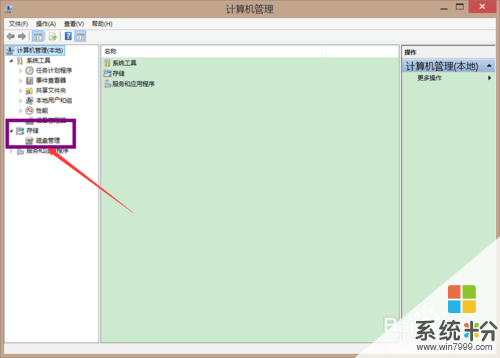 2
2单击磁盘管理会出现你的个人电脑的所有划分的磁盘
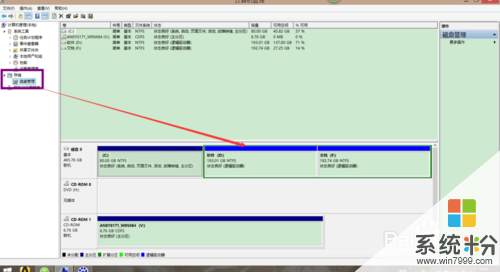 3
3鼠标右键你要划分的磁盘这里我划分的是D盘,会出现下面的图片
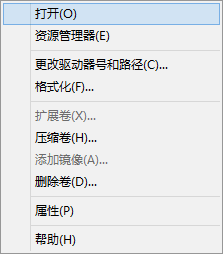 4
4你可以点击压缩卷就可以将D盘中的空间划分出来一部分,这里我划分出来10G的内存
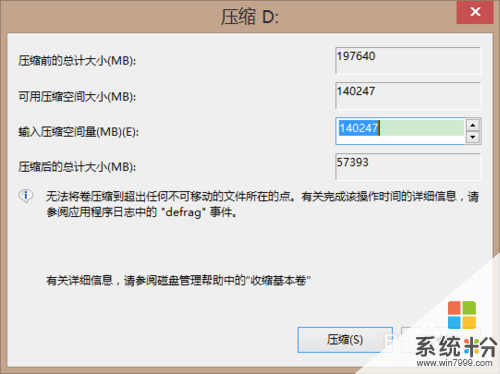 5
5系统查询完后会出现一个没有盘符的空的10G的空间
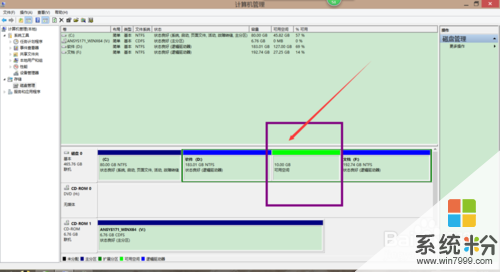 6
6点击新建卷就可以根据提示自己设置一个与其他不相同的盘符就行
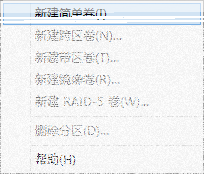 7
7下图就是最终的结果,希望对你有所帮助

以上就是电脑磁盘如何划分分区?,电脑磁盘划分分区的方法教程,希望本文中能帮您解决问题。
我要分享:
电脑软件热门教程
- 1 wifi网速慢怎么解决 控制局域网网速的方法
- 2 怎么将电脑系统软件程序开机启动项开启/关闭。 将电脑系统软件程序开机启动项开启/关闭的方法。
- 3 WinPE系统图文教程 求教WinPE系统的使用方法
- 4怎麽解决电脑卡的问题 电脑越来越卡的原因和解决办法
- 5路由器账户密码登不进去怎么办 路由器账户密码登不进去的解决方法
- 6查尔斯沃斯论文网怎么提交论文?论文如何提交?
- 7怎么检测电脑屏幕是否存在坏点 检测电脑屏幕是否存在坏点的方法
- 8电脑断网、掉线的解决方法
- 9如何用PS在图片上加文字 用PS在图片上加文字的方法
- 10笔记本突然搜索不到自家wifi无线网络信号该如何解决? 笔记本突然搜索不到自家wifi无线网络信号该怎样解决?
